Rumah >pembangunan bahagian belakang >tutorial php >Laravel memasang dalam Ubuntu langkah demi langkah.
Laravel memasang dalam Ubuntu langkah demi langkah.
- PHPzasal
- 2024-09-07 06:34:32589semak imbas
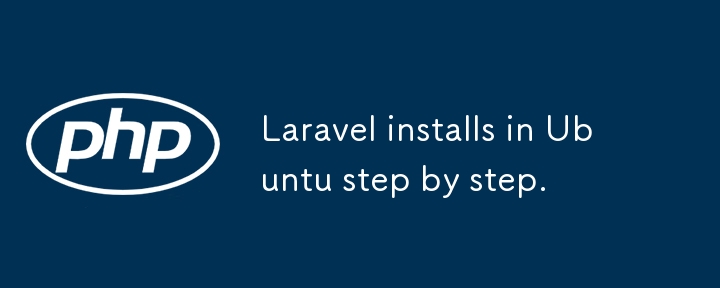
Untuk menyediakan Laravel dalam Ubuntu baharu, ikut langkah berikut:
Langkah 1: Kemas Kini dan Naik Taraf Pakej Sistem
Jalankan arahan berikut untuk mengemas kini senarai pakej sistem anda dan naik taraf pakej yang dipasang:
sudo apt update sudo apt upgrade
Langkah 2: Pasang Apache (atau Nginx)
Untuk pelayan web, anda boleh memilih sama ada Apache atau Nginx. Di sini, kita akan menggunakan Apache:
sudo apt install apache2
Mulakan Apache dan dayakannya untuk dijalankan semasa permulaan:
sudo systemctl start apache2 sudo systemctl enable apache2
Untuk menyemak status Apache:
sudo systemctl status apache2
Langkah 3: Pasang PHP dan Sambungan
Laravel memerlukan PHP, jadi pasang PHP bersama-sama dengan sambungan yang diperlukan:
sudo apt install php php-cli php-mbstring php-xml php-bcmath php-tokenizer php-json php-curl php-zip php-mysql libapache2-mod-php
Semak versi PHP:
php -v
Langkah 4: Pasang Komposer
Komposer diperlukan untuk menguruskan kebergantungan Laravel. Untuk memasangnya, jalankan:
sudo apt install curl curl -sS https://getcomposer.org/installer | php sudo mv composer.phar /usr/local/bin/composer
Semak jika Komposer dipasang:
composer -v
Langkah 5: Pasang MySQL (atau PostgreSQL)
Laravel boleh berfungsi dengan pangkalan data yang berbeza. Kami akan menggunakan MySQL:
sudo apt install mysql-server
Lindungi pemasangan MySQL dengan menjalankan:
sudo mysql_secure_installation
Langkah 6: Pasang Node.js dan NPM
Laravel menggunakan Node.js untuk menyusun aset bahagian hadapan. Pasangnya dengan NPM:
sudo apt install nodejs npm
Semak versi:
node -v npm -v
Langkah 7: Sediakan Hos Maya (untuk Apache)
Buat hos maya untuk projek Laravel anda. Mula-mula, navigasi ke direktori tapak Apache lalai:
cd /var/www/ sudo mkdir your-laravel-app
Berikan kebenaran yang betul:
sudo chown -R $USER:$USER /var/www/your-laravel-app
Seterusnya, buat fail hos maya baharu:
sudo nano /etc/apache2/sites-available/your-laravel-app.conf
Tambah konfigurasi berikut di dalam fail:
<VirtualHost *:80>
ServerAdmin webmaster@localhost
ServerName your-laravel-app.local
DocumentRoot /var/www/your-laravel-app/public
<Directory /var/www/your-laravel-app>
AllowOverride All
</Directory>
ErrorLog ${APACHE_LOG_DIR}/error.log
CustomLog ${APACHE_LOG_DIR}/access.log combined
</VirtualHost>
Dayakan tapak dan mod_rewrite:
sudo a2ensite your-laravel-app.conf sudo a2enmod rewrite
Mulakan semula Apache:
sudo systemctl restart apache2
Langkah 8: Pasang Laravel
Navigasi ke direktori /var/www/your-laravel-app dan pasang Laravel menggunakan Komposer:
cd /var/www/your-laravel-app composer create-project --prefer-dist laravel/laravel .
Langkah 9: Konfigurasikan Sambungan Pangkalan Data
Buka fail .env dalam projek Laravel anda dan kemas kini konfigurasi pangkalan data:
DB_CONNECTION=mysql DB_HOST=127.0.0.1 DB_PORT=3306 DB_DATABASE=your_database_name DB_USERNAME=your_username DB_PASSWORD=your_password
Langkah 10: Tetapkan Kebenaran
Tetapkan kebenaran yang betul untuk storan dan direktori bootstrap/cache:
sudo chown -R www-data:www-data /var/www/your-laravel-app sudo chmod -R 775 /var/www/your-laravel-app/storage sudo chmod -R 775 /var/www/your-laravel-app/bootstrap/cache
Langkah 11: Kemas Kini Fail Hos
Tambahkan nama hos maya anda pada fail hos:
sudo nano /etc/hosts
Tambah baris berikut:
127.0.0.1 your-laravel-app.local
Langkah 12: Jalankan Projek Laravel
Akses projek Laravel anda dalam penyemak imbas dengan melawati http://your-laravel-app.local.
Ini akan memberi anda persekitaran Laravel yang berfungsi pada sistem Ubuntu anda!
Atas ialah kandungan terperinci Laravel memasang dalam Ubuntu langkah demi langkah.. Untuk maklumat lanjut, sila ikut artikel berkaitan lain di laman web China PHP!
Artikel berkaitan
Lihat lagi- Cara menggunakan cURL untuk melaksanakan permintaan Dapatkan dan Hantar dalam PHP
- Cara menggunakan cURL untuk melaksanakan permintaan Dapatkan dan Hantar dalam PHP
- Cara menggunakan cURL untuk melaksanakan permintaan Dapatkan dan Hantar dalam PHP
- Cara menggunakan cURL untuk melaksanakan permintaan Dapatkan dan Hantar dalam PHP
- Semua simbol ungkapan dalam ungkapan biasa (ringkasan)

